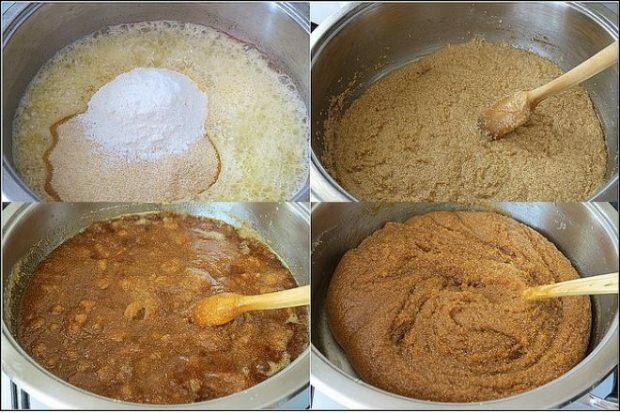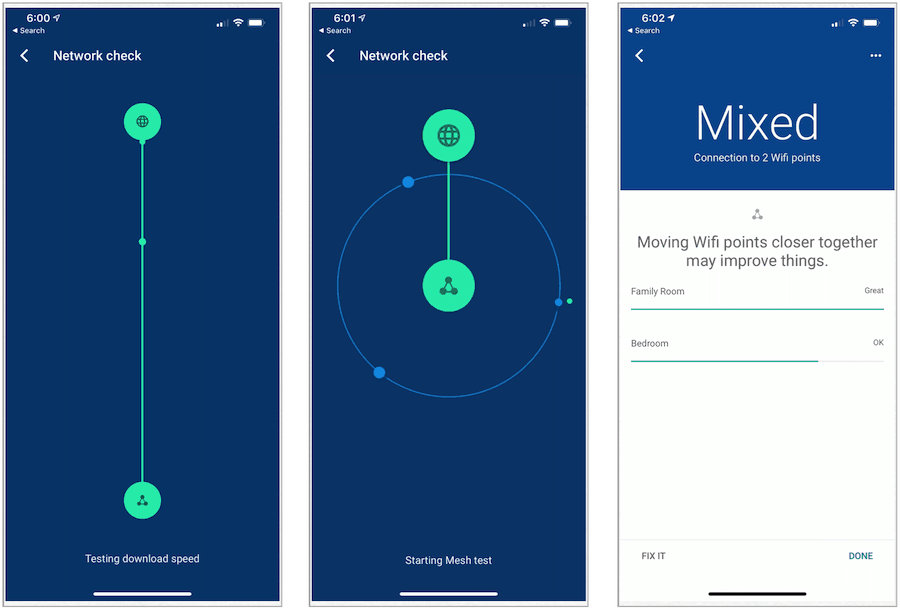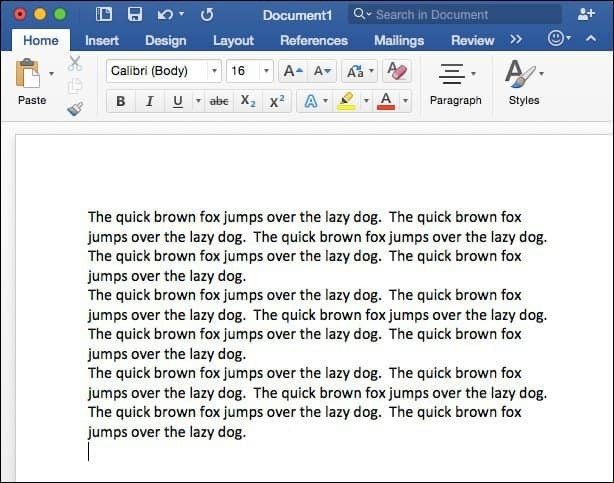Как создать линейную диаграмму в Microsoft Excel
Microsoft Office Производительность Майкрософт Эксель / / August 31, 2021

Последнее обновление

Если у вас есть данные, которые меняются во времени, создайте линейную диаграмму в Excel для четкого обзора. Вы можете легко создать и настроить диаграмму.
Если вам нужен аккуратный и понятный способ отображения данных, которые меняются с течением времени, подумайте о линейной диаграмме. В Microsoft Excel вы можете выбирать из различных типов линейных диаграмм и настраивать диаграмму по своему вкусу или стилю листа.
Независимо от того, звонки ли в службу поддержки за месяц, продажи за несколько недель или доход за прошлый год, линейная диаграмма даст вам быстрое и четкое представление.
Типы линейных диаграмм в Excel
Откройте электронную таблицу в Microsoft Excel и подумайте, какой тип диаграммы лучше всего подходит для ваших данных.
Линейный график: Базовая линейная диаграмма для отображения нескольких точек данных, когда порядок категорий является ключевым.
Составные линейные диаграммы: Линейные диаграммы, которые со временем отображают изменения для частей целого.
100 процентов сложены: Аналогично сложению, но отображает процентную долю частей целого.
Графики с маркерами: Линейная диаграмма с маркерами для горизонтального доступа. Они лучше отображают меньшее количество точек данных, чем базовые линейные диаграммы.
3-D линейная диаграмма: Включает третью ось для размещения некоторых линий перед другими для создания трехмерного изображения.
Если вы не уверены, какой тип линейной диаграммы подходит для ваших данных, выполните следующие действия, чтобы просмотреть каждый из них.
Создать линейную диаграмму в Excel
Когда ваши данные готовы к работе, пора создать линейную диаграмму. Например, мы покажем продажи продукта за шестимесячный период на простой двухмерной линейной диаграмме.
- Выберите данные, которые вы хотите отобразить на диаграмме, и перейдите к Вставлять таб.
- Щелкните значок Вставить линейную диаграмму или диаграмму с областями стрелка раскрывающегося списка.
- Выберите тип линейной диаграммы, которую вы хотите использовать. В Windows вы можете навести курсор на каждый тип диаграммы, чтобы увидеть предварительный просмотр. Это также может помочь вам определить наиболее подходящий тип.
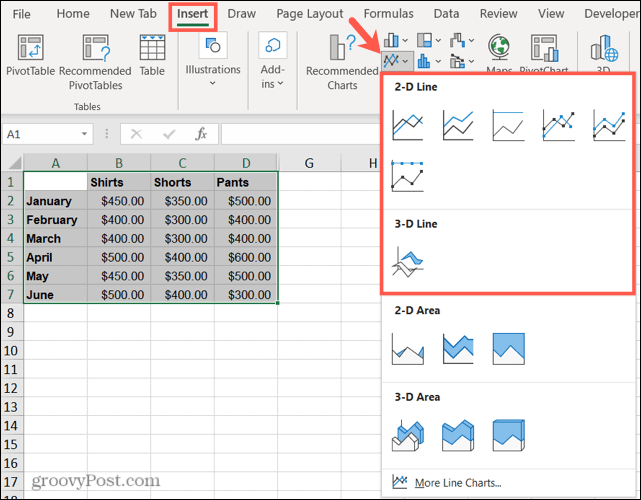
Когда вы выбираете линейный график, который хотите использовать; он появится прямо на вашем листе. Отсюда вы можете вносить изменения в внешний вид и элементы диаграммы.
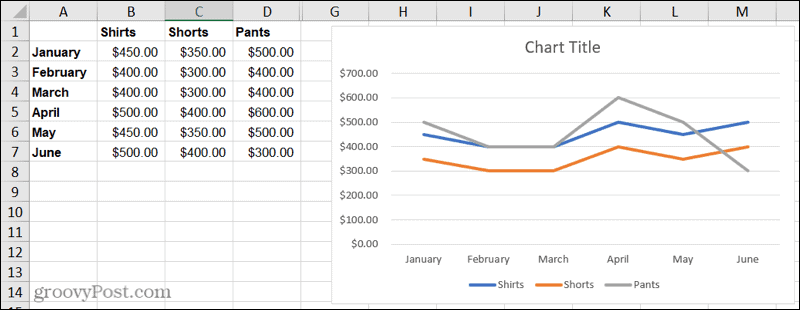
Настроить линейную диаграмму в Excel
Microsoft Excel предлагает множество вариантов настройки для своих диаграмм. И у вас есть несколько способов внести изменения.
Вкладка "Дизайн диаграммы": Выберите диаграмму и нажмите кнопку Дизайн диаграммы таб. С его помощью вы увидите на ленте инструменты для выбора другого макета, стиля или цветовой схемы, выбора данных и изменения типа диаграммы.

Форматировать боковую панель области диаграммы: Дважды щелкните диаграмму, чтобы открыть Форматировать область диаграммы боковая панель. Затем используйте три вкладки вверху для «Заливка и линия», «Эффекты» и «Размер и свойства». Затем вы можете настроить стили и цвета заливки и границы, добавить тень или отражение и изменить размер диаграммы, используя точные измерения.
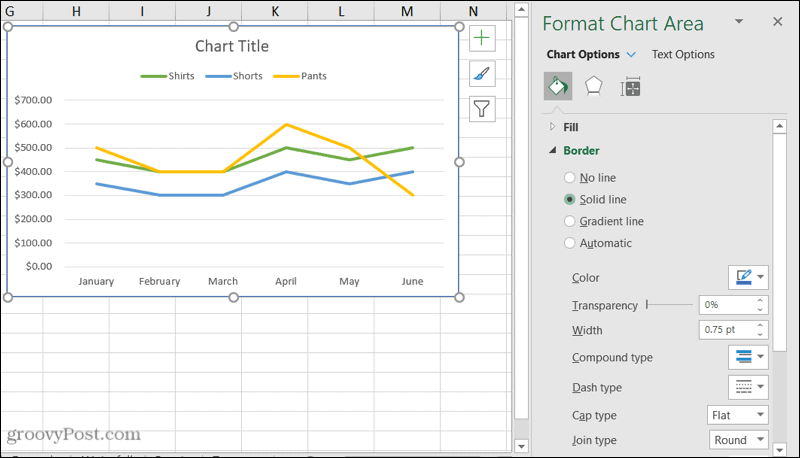
Инструменты Windows: Если вы используете Excel в Windows, вы увидите три удобные кнопки, появляющиеся справа от диаграммы, когда вы ее выбираете.
- Элементы диаграммы: добавляйте, удаляйте и перемещайте элементы на диаграммах, такие как легенды, метки и линии сетки.
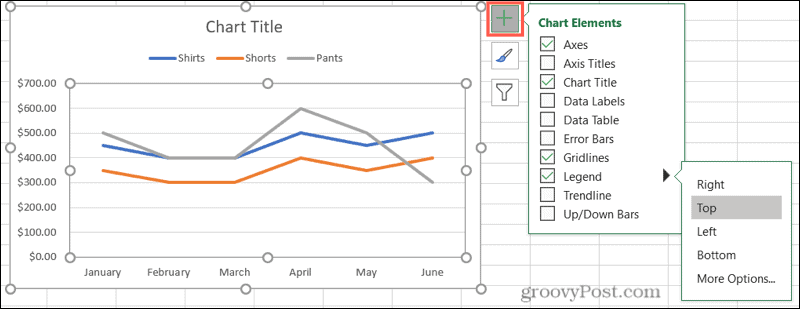
- Стили диаграмм: выберите другой стиль для диаграммы или цветовую схему.
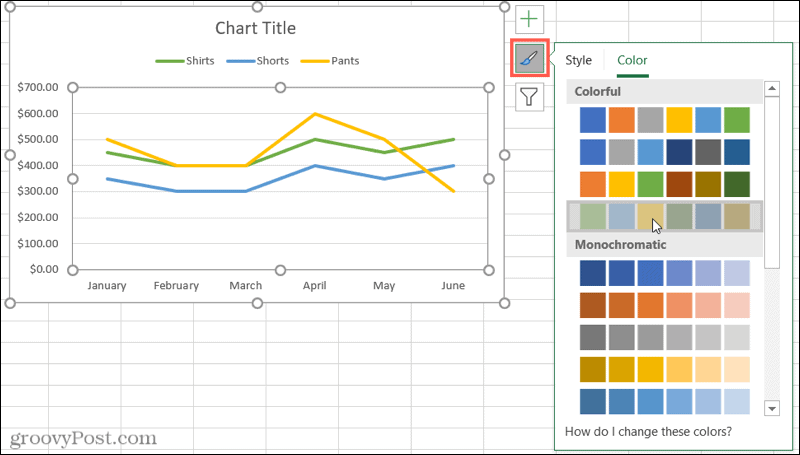
- Фильтры диаграммы: Выделите конкретные данные из вашего набора данных с помощью флажков.
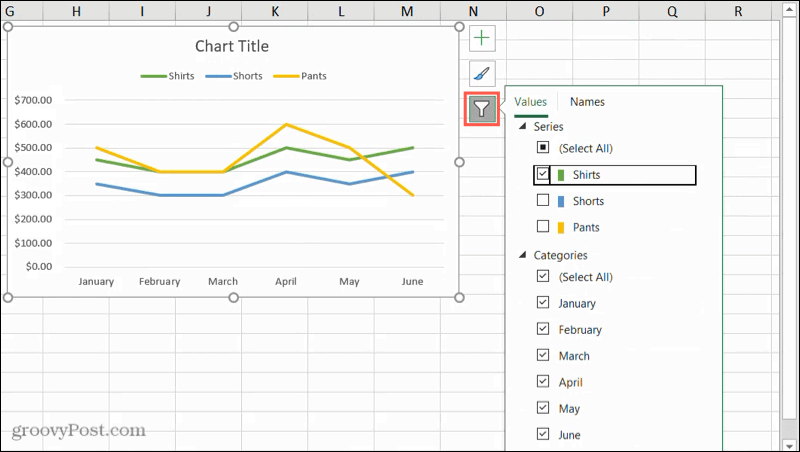
Дополнительные параметры диаграммы
Чтобы переместить диаграмму, выберите и перетащите ее на новое место в электронной таблице.
Чтобы изменить размер диаграммы, щелкните и перетащите из угла или края внутрь или наружу.
Чтобы задать заголовок для диаграммы, щелкните текстовое поле «Заголовок диаграммы» на диаграмме и введите новый заголовок.
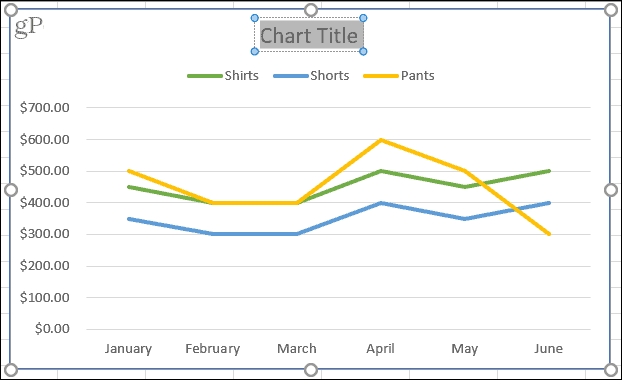
Попробуйте полезную линейную диаграмму для отображения ваших данных
Диаграммы - это очень полезные визуальные элементы, которые позволяют легко выявлять закономерности, видеть сходства и различия, а также быстро получать высокоуровневое представление данных. Если вы хотите отображать данные о тенденциях или данные за определенный период времени, создайте линейную диаграмму в Excel.
Чтобы узнать больше, посмотрите, как сделать гистограмму в Excel чтобы показать данные о частоте или как создать диаграмму рассеяния для сравнения наборов данных.
Как очистить кеш, файлы cookie и историю просмотров Google Chrome
Chrome отлично сохраняет историю просмотров, кеш и файлы cookie, чтобы оптимизировать производительность вашего браузера в Интернете. Ее как ...
Согласование цен в магазине: как узнать цены в Интернете при совершении покупок в магазине
Покупка в магазине не означает, что вы должны платить более высокие цены. Благодаря гарантиям совпадения цен вы можете получать онлайн-скидки при покупках в ...
Как подарить подписку Disney Plus с помощью цифровой подарочной карты
Если вам нравится Disney Plus и вы хотите поделиться им с другими, вот как купить подписку Disney + Gift за ...
Ваш путеводитель по совместному использованию документов в Google Документах, Таблицах и Презентациях
Вы можете легко сотрудничать с веб-приложениями Google. Вот ваше руководство по совместному использованию в Google Документах, Таблицах и Презентациях с разрешениями ...